Cách khắc phục lỗi máy tính không bắt được wifi đơn giản
Hiện nay việc sử dụng wifi là nhu cầu vô cùng cần thiết của mọi người. Từ công việc, học tập, giải trí, nếu không có wifi sẽ rất bất tiện và tốn nhiều chi phí cho 3G, 4G. Thế nhưng, đôi khi sử dụng máy tính lại gặp phải những lỗi kết nối. Khiến cho máy tính của bạn không thể kết nối wifi được, làm gián đoạn công việc quan trọng. Với bài viết sau, bạn sẽ được cung cấp thông tin cần thiết về lỗi máy tính không bắt được wifi.
Nguyên nhân máy tính không nhận sóng wifi
Để biết được cách khắc phục lỗi máy tính không bắt wifi thì bạn cần tìm hiểu rõ các nguyên nhân. Những nguyên nhân sau là điều cơ bản nhất dẫn đến tình trạng mà chúng ta đang nói đến. Nếu không thuộc một trong những điều sau thì bạn cần có sự hỗ trợ từ các thợ có kiến thức hơn.

Khi không thể kết nối wifi thì mọi thứ sẽ trở nên vô cùng bất tiện
Wifi bị tắt
Nguyên nhân cơ bản đầu tiên đó là có thể bộ phát wifi của bạn đang bị tắt. Vì vậy nên máy tính không thể nhận được tín hiệu kết nối wifi. Nguyên nhân này thì khá đơn giản và dễ sử lý, đây cũng là nguyên nhân mà nhiều gặp phải. Đôi khi do tính cẩn thận thì bữa tối trước khi ngủ bạn sẽ tắt bộ phát wifi để máy nghỉ. Sau đó sáng hôm sau quên bật lên là chuyện rất dễ hiểu.
Bật chế độ tiết kiệm pin
Khi máy tính không bắt được kết nối với wifi, rất có thể máy đang trong chế độ tiết kiệm pin. Wifi sẽ làm tốn một lượng pin kha khá khi sử dụng để cập nhật, hay đồng bộ dữ liệu. Vì thế khi bật chế độ tiết kiệm pin, máy sẽ tự động đóng đi các nguồn gây tiêu tốn năng lượng nhiều nhất.
Bộ phát wifi có vấn đề
Trường hợp bạn đã mở wifi, đã kiểm tra lại máy tính của mình nhưng vẫn không thể kết nối được. Thì bạn cần phải xem lại bộ phát wifi. Có thể là do sử dụng thời gian quá lâu và liên tục, bộ phát wifi bị nóng lên. Hoặc do các vấn đề trục trặc về thiết bị, dây kết nối bên trong. Nên bộ phát wifi không dẫn tín hiệu kết nối mạng đến cho máy của bạn được.
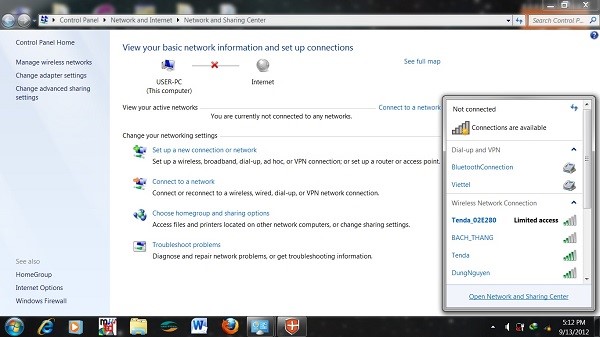
Máy tính không kết nối được với wifi là tình trạng thường gặp và cũng rất dễ khắc phục
Do virus gây ra
Trường hợp xấu hơn nữa khi máy tính không thể bắt được wifi, có thể là do virus. Máy tính của bạn trong quá trình làm việc đã vô tình bị nhiễm virus. Những loại virus này đôi khi sẽ làm ngăn chặn kết nối của wifi. Hoặc nói cách khác là khiến cho chức năng kết nối của máy tính bị hư hỏng. Từ đó khiến cho máy tính không thể kết nối wifi như bình thường được.
Cách khắc phục lỗi máy tính không bắt được wifi
Từ những nguyên nhân trên, bạn có thể dựa vào đó mà tìm cách khắc phục dễ dàng. Chúng tôi sẽ cung cấp cho bạn những cách khắc phục lỗi máy tính không thể kết nối được wifi. Những cách này thường có thể tự khắc phục và cũng khá đơn giản dù bạn không rành về máy tính.
Khởi động lại bộ phát wifi
Wifi của bạn khi vẫn sáng đèn nhưng không có tín hiệu kết nối ở máy tính thì đầu tiên hãy thử cách này. Việc khởi động lại bộ phát wifi sẽ giúp cho máy tính một lần nữa kết nối lại với tín hiệu sóng wifi.
Tắt chế độ tiết kiệm pin
Chế độ tiết kiệm pin sẽ khiến máy tính tắt sự kết nối với wifi vì nó làm tốn nhiều năng lượng. Tuy nhiên, khi máy tính đã đầy pin, hoặc có sạc thì bạn vẫn nên tắt chế độ tiết kiệm pin đi. Để nó không làm ảnh hưởng đến quá trình kết nối wifi của bạn.
Cài driver wifi
Máy tính khi không nhận kết nối wifi đôi khi là bạn đã quên mất bước cài đặt driver wifi. Vì thể chỉ cần làm theo các bước sau để thực hiện cài đặt:
- Đầu tiên bạn click chuột vào thư mục My computer và chọn mục Manage.
- Tiếp theo, sau khi cửa sổ mới mở lên, bạn chọn “Device manager”. Sau đó kiểm tra cột “Network adapter” đã có hiện driver wifi chưa. Thường thì, khi có driver wifi rồi thì sẽ hiển thị Wireless Network.
Nhập đúng mật khẩu
Nhập sai Wifi cũng là một trong số những nguyên nhân khiến máy của bạn không nhận được kết nối. Hãy kiểm tra và nhập chính xác mật khẩu để có thể kết nối được với wifi nhé.
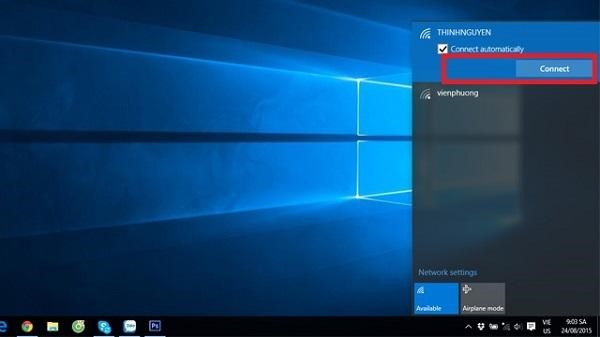
Đôi khi do mật khẩu không chính xác nên máy tính không kết nối được với wifi
Sử dụng máy chủ DNS
Khi máy tính không bắt được wifi, hay truy cập vào Google bị chặn thì có thể do lỗi máy chủ DNS. Trường hợp này, bạn chỉ cần sử dụng máy chủ DNS của hãng thứ ba ví dụ như OpenDNS. Có thể thử với DNS của Google được sử dụng phổ biến nhất hiện nay là 8.8.8.8 – 8.8.4.4. Để đổi máy chủ DNS thì bạn có thể sử dụng DNS Changer thay vì phải dùng đến TCP/IP. Việc đổi DNS sẽ giúp bạn truy cập thành công vào những trang web bị chặn trước đó.
Sử dụng phần mềm diệt Virus
Máy tính bị nhiễm virus không chỉ khiến bạn khó kết nối wifi, mà còn khiến máy bị hư hỏng. Vì thế để sử dụng vì mục đích chung thì bạn nên cần có phần mềm diệt virus. Phần mềm này sẽ bảo vệ máy tính khỏi vấn đề nhiễm virus khi bạn truy cập vào các website khác. Hơn nữa, cũng nên hạn chế việc truy cập vào những website không rõ nguồn gốc. Hoặc tải những phần mềm không lành mạnh gây nhiễm virus cho máy tính.
Vừa rồi chúng ta đã có những thông tin rất cần thiết về lỗi kết nối wifi ở máy tính. Qua bài viết này hy vọng giúp các bạn hiểu về các nguyên nhân gây ra tình trạng này. Và hơn hết là biết cách khắc phục lỗi máy tính không bắt được wifi một cách dễ dàng.
>>> Xem ngay: Sửa máy tính giá rẻ tại TPHCM
Tin tức khác
Nếu bạn đang gặp tình trạng Macbook sạc không vào pin nhưng không biết nguyên nhân do đâu và khắc phục như thế nào? Làm...
Trả lời cho câu hỏi có nên sạc Macbook liên tục, các chuyên gia khuyên bạn không nên quá lo lắng bởi điều đó sẽ không...
Nguyên nhân và cách khắc phục lỗi laptop không vào được màn hình chính đơn giản, hiệu quả, có thể tự làm tại nhà và...
Cách khắc phục màn hình máy tính bị xoay ngang Windows 10, Windows 7, Macbook cực kì đơn giản, hiệu quả mà bạn có thể tự...
Hướng dẫn chi tiết cách khắc phục lỗi máy tính chạy chậm nhanh chóng và đơn giản nhất bạn có thể tự làm tại nhà....









































